I nostri personal computer sono come ottime automobili: hanno bisogno di manutenzione preventiva per funzionare in modo efficiente ed evitare guasti importanti. Potresti avere l'esperienza che dopo un po 'reinstalla il sistema operativo o ripristini da un backup, il tuo computer funziona molto lentamente. Nessuno vuole reinstallare o ripristinare regolarmente, devi ottimizzare e velocizzare il computer, un buon ottimizzatore di sistema è utile, con diversi clic, l'ottimizzatore di sistema farà tutto il lavoro per te.
Se desideri ottimizzare il computer da solo, i seguenti suggerimenti possono aiutarti a migliorare le prestazioni del tuo computer.
Windows ottimizzatore di sistema
Elimina errori del disco
Windows il sistema operativo include un programma Disk Check per controllare e pulire eventuali errori sul computer e mantenerlo in esecuzione senza problemi.
- Nel menu Start, fai clic su Risorse del computer.
- Nella finestra di dialogo Risorse del computer, fare clic con il pulsante destro del mouse sull'unità che si desidera verificare la presenza di errori (per la maggior parte di noi questa sarà l'unità C: a meno che non si disponga di più unità sul computer) e fare clic su Proprietà.
- Nella finestra di dialogo Proprietà, fare clic sulla scheda Strumenti. Nella sezione Controllo errori, premere il pulsante Controlla ora ...
Rimuovi i file temporanei
Il computer può raccogliere e archiviare file temporanei quando si visualizzano pagine Web e anche quando si lavora su file in programmi come Microsoft Word. Nel tempo, questi file rallenteranno le prestazioni del computer. Puoi usare il file Windows Schermata Pulizia disco per eliminare dal computer questi file deadbeat.
- Nel menu Start, fai clic su Risorse del computer.
- Nella finestra di dialogo Risorse del computer, fare clic con il pulsante destro del mouse sull'unità che si desidera verificare la presenza di errori (per la maggior parte di noi questa sarà l'unità C: a meno che non si disponga di più unità sul computer) e fare clic su Proprietà.
- Nella finestra di dialogo Proprietà, fare clic su Pulizia disco.
Riorganizza i tuoi dati
Windows include un programma di deframmentazione dischi per ricomporre tutti i file (se solo Humpty-Dumpty fosse stato così fortunato) e renderli più veloci da aprire.
Ottimizzo sempre il mio computer da solo prima, dopo aver utilizzato Advanced System Optimizer, sono sorpreso da questo strumento, facile da usare, potente e completo.
Advanced System Optimizer
Advanced System Optimizer Versione 2 è stata lanciata nel 2004. Il suo straordinario successo e feedback di oltre 1 milione di utenti hanno reso la versione 3 di Advanced System Optimizer un prodotto all'avanguardia. Include il set più completo di utility che manterrà il tuo PC liscio, pulito e privo di errori.
Questo ottimizzatore di sistema è altamente raccomandato da Download, Tucows, Toptenreviews, ecc.
Cosa fa Advanced System Optimizer?
- Cura automatica e programmata degli smart PC
- Ottimizzatore di registro
- Sistema più pulito
- Ottimizzatore del disco
- Windows ottimizzatore (Ottimizzatore di giochi, Ottimizzatore di memoria, Driver Updater)
- Sicurezza e Privacy
- Backup e ripristino
- PC Fixer
- Consulente di sistema e sicurezza
- Manutenzione regolare (Startup Manager, Uninstall Manager)
Con questo ottimizzatore di sistema, puoi facilmente ottimizzare e velocizzare il tuo computer. Offriamo ai nostri lettori uno sconto del 20% su Advanced System Optimizer.
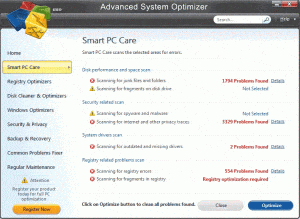
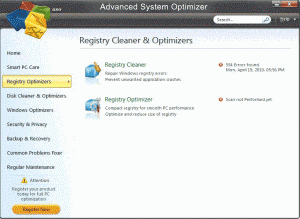
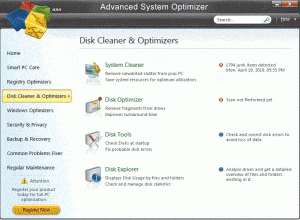
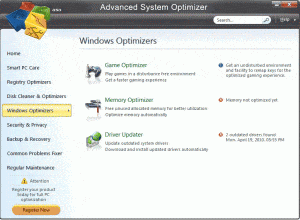
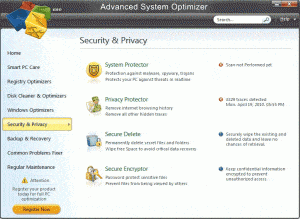
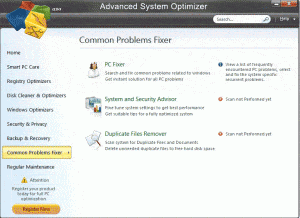
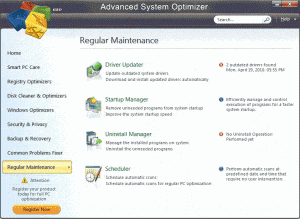
Ottimizzatore di sistema avanzato,
con codice coupon HDDT-JDH4 Sconto del 20% di sconto.
